Khi làm việc trên một dự án lớn trên Google Chrome, bạn có thể thấy rằng cuối cùng bạn đã mở quá nhiều tab màn hình của bạn. Khi điều này xảy ra, bạn có nguy cơ bị quá tải và năng suất của bạn giảm sút.

May mắn thay, bạn không còn phải lo lắng về việc mở quá nhiều tab trên trình duyệt của mình. Google đã giúp dễ dàng nhóm các tab dựa trên cách bạn muốn phân loại chúng.
Trong bài viết này, bạn sẽ tìm ra hai cách tốt nhất để nhóm các tab Google Chrome trên cả Windows và Mac.
Mã hóa màu khi sử dụng Google Chrome
Nếu bạn nhận thấy rằng bạn đã mở quá nhiều tab khi đang ở giữa phiên Google Chrome, bạn có thể nhóm chúng lại và thu nhỏ những tab bạn không sử dụng.
Dễ dàng nhóm các tab Google Chrome với các màu khác nhau. Nếu bạn đang sử dụng máy Mac, tất cả những gì bạn cần làm là làm theo các bước bên dưới.
Bước 1: Giữ Ctrl và nhấp vào bảng cảm ứng cùng lúc trên tab.
Bước 2: Nhấp vào Thêm tab vào nhóm mới.
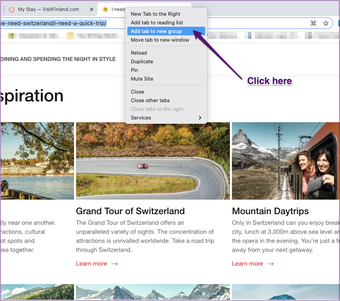
Bước 3: Đặt tên cho nhóm của bạn.
Bước 4: Chọn màu bạn muốn cung cấp cho nhóm này.

Sau đó, bạn sẽ cần thêm các tab bạn muốn đưa vào nhóm. Để thực hiện việc này, các bước bên dưới là dành cho bạn.
Bước 1: Giữ Ctrl và nhấp vào bảng cảm ứng trên tab bạn muốn di chuyển.
Bước 2: Di chuột qua Thêm tab vào nhóm mới và chọn tab mới.
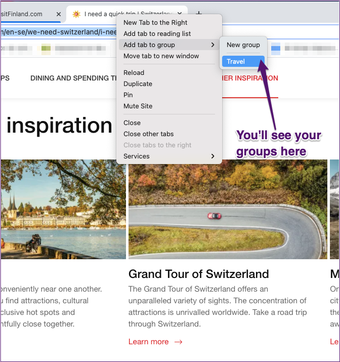
Lặp lại hai quy trình trên cho mọi nhóm bạn muốn tạo. Ngoài ra, bạn có thể kéo chúng qua.
Nếu bạn đang sử dụng máy tính Windows, thay vào đó, bạn có thể làm theo các bước được liệt kê bên dưới.
Bước 1: Đối với bước đầu tiên trong mỗi hướng dẫn ở trên, hãy nhấp chuột phải vào tab bạn muốn thêm vào nhóm thay vì sử dụng Ctrl + bàn di chuột.
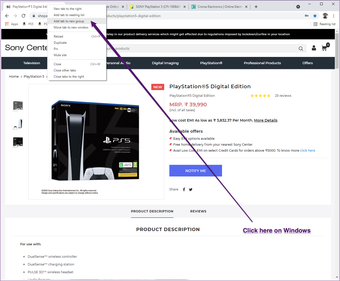
Bước 2: Các quy trình còn lại giống với những quy trình được liệt kê ở trên.
2. Phân đoạn các tab được đánh dấu trang theo thư mục
Nếu bạn mã màu các tab của mình trên Google Chrome, chúng sẽ không xuất hiện lại khi bạn đóng và mở lại ứng dụng.
Đối với dự án dài hạn , thay vào đó bạn có thể chọn chia các tab quan trọng bằng cách tạo các thư mục khác nhau.
Sắp xếp các tab Google Chrome đã được đánh dấu trang của bạn là một quá trình đơn giản. Dưới đây là các bước bạn cần thực hiện khi sử dụng máy Mac.
Bước 1: Nhấp vào Ctrl + bàn di chuột trên thanh dấu trang trong trình duyệt web.
Bước 2: Cuộn xuống Thêm thư mục… và chọn tùy chọn này.
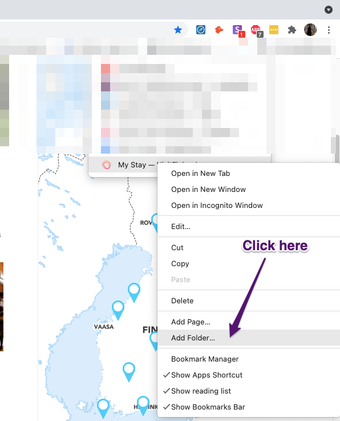
Bước 3: Trên trang Thư mục mới, nhập tên bạn muốn gọi thư mục.
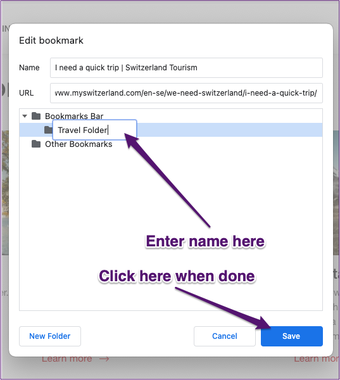
Bước 4: Nhấp vào Lưu.
Khi bạn đã tạo thư mục mới, hãy làm theo các bước bên dưới để thêm tất cả các tab của bạn vào thư mục này nếu bạn đang sử dụng máy Mac.
Bước 1: Nhấp vào tab bạn muốn thêm vào thư mục mới được tạo bằng cách sử dụng Ctrl + bàn di chuột.
Bước 2: Chọn tùy chọn Chỉnh sửa.
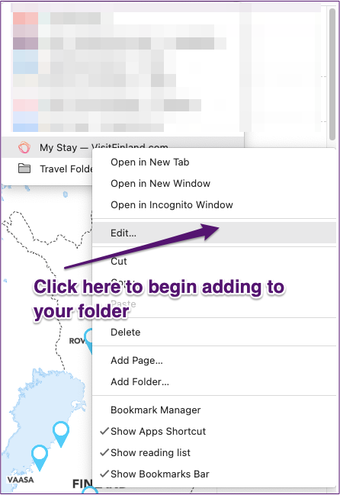
Bước 3: Trên trang tiếp theo, bạn sẽ thấy danh sách tất cả các thư mục của bạn. đã được tạo. Chọn một cái bạn vừa tạo và nhấn Lưu.
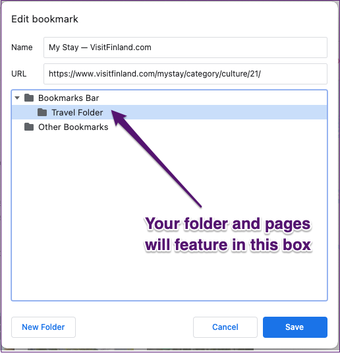
Bước 4: Dấu trang của bạn bây giờ sẽ nổi bật trong thư mục này. Để truy cập nó, hãy nhấp vào thư mục có tiêu đề nằm trong phần tab được đánh dấu trang.
Bước 5: Lặp lại quy trình này cho mọi tab bạn muốn thêm vào thư mục.
Nếu bạn muốn hoàn thành các bước trên trên máy tính Windows, sự khác biệt duy nhất là ở bước đầu tiên trong cả hai bước. Thay vì sử dụng Ctrl + bàn di chuột cho cả hai, bạn cần phải nhấp chuột phải.
Cách xóa một Nhóm Dấu trang
Khi bạn không cần các tab mà bạn đã đánh dấu trang nữa, việc loại bỏ chúng rất đơn giản. Tất cả những gì bạn cần làm là làm theo các bước được nêu bên dưới.
Bước 1: Nhấp vào thư mục bằng Ctrl + trackpad trên máy Mac hoặc bằng cách nhấp chuột phải vào máy tính Windows của bạn.
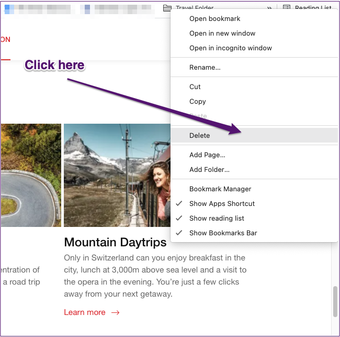
Bước 2: Chọn Xóa. Google sẽ ngay lập tức xóa cả thư mục và mọi tab đã lưu.
Nhóm các tab của bạn trên Google Chrome và quản lý dự án của bạn dễ dàng hơn
Việc mở quá nhiều tab trên Google Chrome là một nguồn gây căng thẳng cho nhiều người dùng. Tuy nhiên, may mắn thay, việc sắp xếp chúng sao cho dễ quản lý hơn không quá phức tạp.
Nếu bạn đang làm việc gì đó mà sau này bạn sẽ không cần đến các tab, mã màu là tốt nhất Lựa chọn. Sau khi đóng ứng dụng, bạn không cần phải suy nghĩ về chúng nữa.
Nhưng đối với các bài tập dài hạn và những việc cần thiết hàng ngày (chẳng hạn như email của bạn), nhóm chúng trong một thư mục được đánh dấu trang là giải pháp thay thế thông minh hơn.
Bài viết trên có thể chứa các liên kết liên kết giúp hỗ trợ Guiding Tech. Tuy nhiên, nó không ảnh hưởng đến tính toàn vẹn biên tập của chúng tôi. Nội dung vẫn không thiên vị và xác thực.
